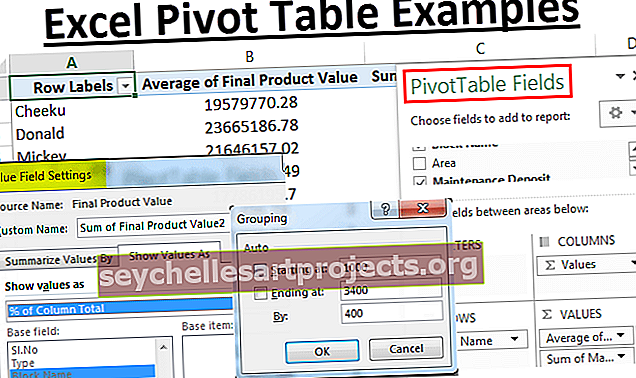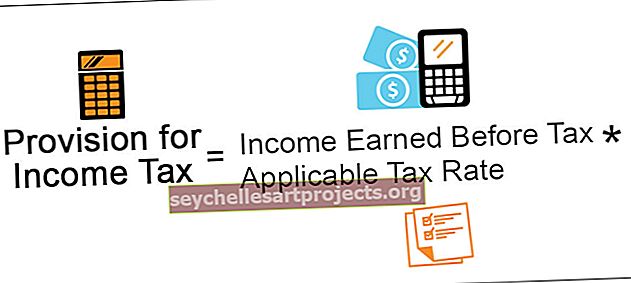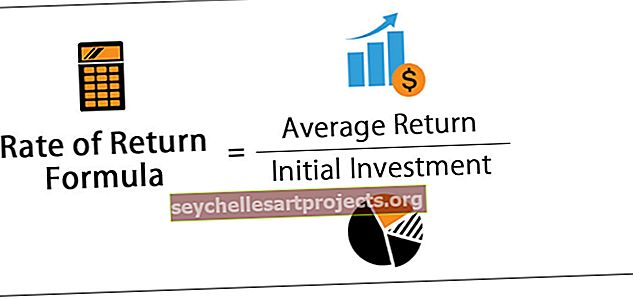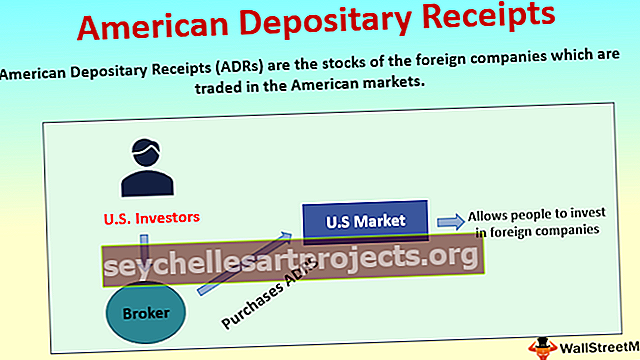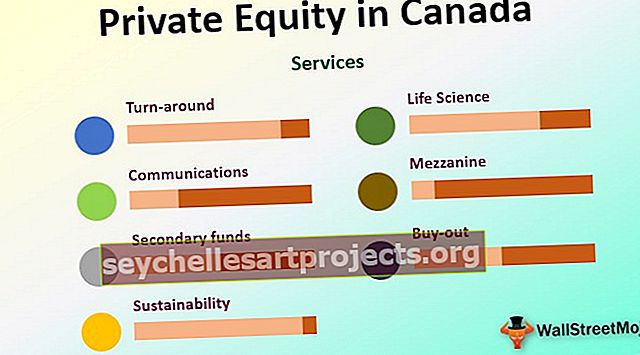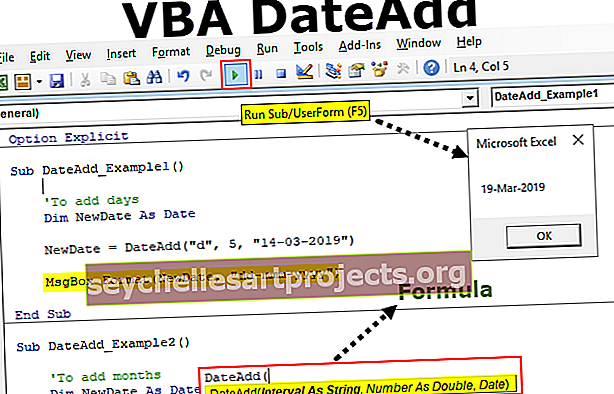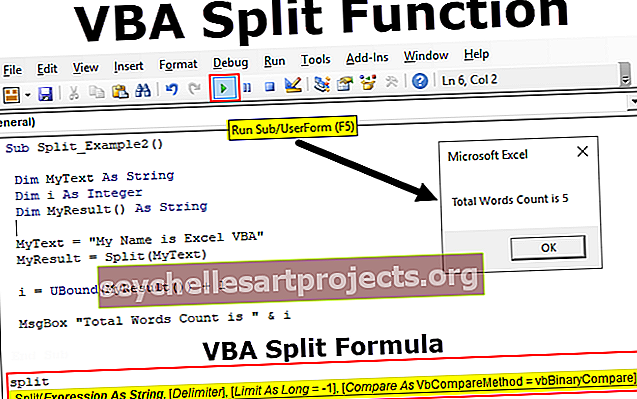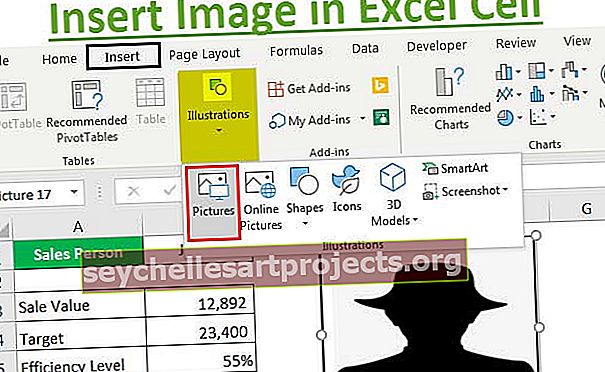VBA DataAdd | Pridėkite ir atimkite datas naudodami „Dateadd“ funkciją
„Excel VBA DateAdd“ funkcija
Funkcija „DateAdd“ yra klasifikuojama pagal VBA datos ir laiko funkciją, o šios funkcijos išvesties reikšmė yra data, ji laiko įvestį kaip datos formatą ir prideda ją prie dabartinės datos, kad būtų grąžinta nauja data, šios funkcijos sintaksė trunka trijų argumentų intervalas, skaičius ir data.
Naudodami „DateAdd“ funkciją galime pridėti ir atimti dienas, mėnesius ir metus nuo nurodytos datos. Data „Excel“ yra neatsiejama mūsų darbo dalis, mes negalime dirbti „Excel“ be datos, laiko ir kitų svarbių dalykų. Vienos datos pridėjimas prie kitos datos, vienos datos atimimas iš kitos yra įprastas procesas. Įprastame darbalapyje paprasčiausiai atliekame aritmetines operacijas ir gauname rezultatą. VBA turime funkciją, pavadintą DateAdd, kuri atliks šį darbą.
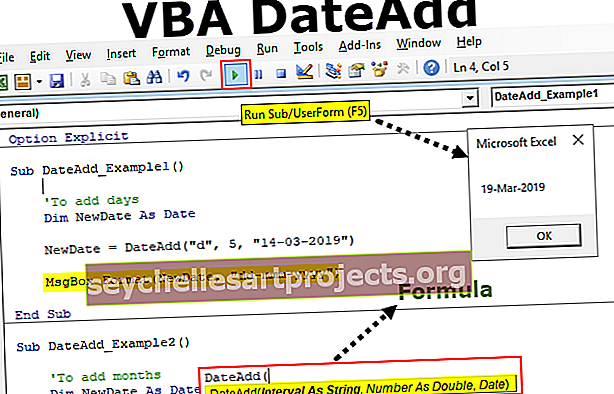
Sintaksė

Intervalas: intervalas yra ne kas kita, o kokia yra ta vertė, kurią norite pridėti arba atimti. Pavyzdžiui, ar norite pridėti ar atimti mėnesį, ar norite pridėti ar atimti dienas, ar norite pridėti ar atimti metus, ar norite pridėti ar atimti ketvirtį ir pan.
Žemiau pateikiamas kodų ir aprašų sąrašas.

- Skaičius: mėnesių, dienų ar savaičių skaičius (kaip numatyta intervale), kuriuos norime pridėti arba atimti į datą.
- Data: faktinė datos vertė, kurią atliekame aritmetinėje operacijoje.
Pvz., Jei turite datą „2019 m. Kovo 14 d.“ Ir norite prie datos pridėti 2 dienas, naudokite toliau nurodytą kodą:
DateAdd („d“, 2, „2019-03-14“)
Minėto kodo rezultatas yra: 2019-03-16
Kaip naudoti Dateadd funkciją VBA?
Šį „VBA DateAdd Excel“ šabloną galite atsisiųsti čia - „VBA DateAdd Excel“ šablonas1 pavyzdys - pridėti datą
Norėdami pradėti procesą, galite pritaikyti paprastą „DateAdd“ funkciją. Tarkime, kad dirbate su data „2019-03-14“.
1 veiksmas: pradėkite antrinę procedūrą sukurdami makrokomandos pavadinimą.
2 žingsnis: Apibrėžkite kintamąjį kaip Data.
Kodas:
Sub DateAdd_Example1 () Mėnesio mėnuo kaip datos pabaiga Sub
3 žingsnis: Šiam kintamajam priskirkite vertę.
Kodas:
Sub DateAdd_Example1 () Dim NewDate As Date NewDate = End Sub
4 žingsnis: Pradėkite „ DateAdd“ formulę.
Kodas:
Sub DateAdd_Example1 () Dim NewDate As Date NewDate = DateAdd (End Sub
5 žingsnis: Kokią operaciją norime atlikti. Mes norime dienos iki datos. Taigi intervalas yra „ d “.
Kodas:
Sub DateAdd_Example1 () Dim NewDate As Date NewDate = DateAdd ("d", End Sub
6 žingsnis: kiek dienų turime pridėti, turiu pridėti 5 dienas.
Kodas:
Sub DateAdd_Example1 () Dim NewDate As Date NewDate = DateAdd ("d", 5, End Sub
7 žingsnis: Mūsų data yra „ 2019-03-14 “
Kodas:
Sub DateAdd_Example1 () Dim NewDate As Date NewDate = DateAdd ("d", 5, "2019-03-14") Pabaiga Sub
8 veiksmas: rodykite kintamojo rezultatą VBA pranešimų laukelyje.
Kodas:
Sub DateAdd_Example1 () Dim NewDate as Date NewDate = DateAdd ("d", 5, "2019-03-14") MsgBox NewDate End Sub
Jei paleisiu šį kodą, turėčiau gauti datą kaip 2019-03-19.

Mano sistemos datos formatas yra „mm-dd-yyyy“, todėl rezultatas rodomas pagal sistemos datos nustatymus.
Tačiau mes galime tai modifikuoti pritaikydami funkciją VBA FORMAT.
Kodas:
Sub DateAdd_Example1 () Dim NewDate As Date NewDate = DateAdd ("d", 5, "2019-03-14") MsgBox formatas (NewDate, "dd-mmm-yyyy") Pabaiga Sub
Dabar rezultatas turėtų būti panašus į „ 2019 m . Kovo 19 d. “.

2 pavyzdys - pridėti mėnesius
Toliau pridėti mėnesiai yra kodas
Kodas:
Sub DateAdd_Example2 () 'Norėdami pridėti mėnesius Dim NewDate As Date NewDate = DateAdd ("m", 5, "2019-03-14") MsgBox Format (NewDate, "dd-mmm-yyyy") Pabaiga Sub
Rezultatas bus:

3 pavyzdys - pridėti metus
Norėdami pridėti metus naudodami „DateAdd“, naudokite toliau pateiktą kodą.
Kodas:
Sub DateAdd_Example2 () 'Norėdami pridėti metus Dim NewDate As Date NewDate = DateAdd ("yyyy", 5, "2019-03-14") MsgBox formatas (NewDate, "dd-mmm-yyyy") Pabaiga Sub
Rezultatas bus:

4 pavyzdys - pridėti ketvirtį
Norėdami pridėti ketvirtį žemiau, yra kodas
Kodas:
Sub DateAdd_Example2 () 'Norėdami pridėti ketvirtį Dim NewDate As Date NewDate = DateAdd ("Q", 5, "2019-03-14") MsgBox formatas (NewDate, "dd-mmm-yyyy") Pabaiga Sub
Rezultatas bus:

5 pavyzdys - pridėti savaitės dieną
Norėdami pridėti darbo dienas žemiau, yra kodas
Kodas:
Sub DateAdd_Example2 () 'Jei norite pridėti darbo dienų, Dim NewDate As Date NewDate = DateAdd ("W", 5, "2019-03-14") MsgBox Format (NewDate, "dd-mmm-yyyy") Pabaiga Sub
Rezultatas bus:

6 pavyzdys - pridėti savaitę
Norėdami pridėti savaitę žemiau, yra kodas
Kodas:
Sub DateAdd_Example2 () 'Norėdami pridėti „Week Dim NewDate“ kaip „NewDate = DateAdd“ („WW“, 5, „2019-03-14“) „MsgBox“ formatas („NewDate“, „dd-mmm-yyyy“) Pabaiga Sub
Rezultatas bus:

7 pavyzdys - pridėkite valandą
Norėdami pridėti valandą žemiau, yra kodas
Kodas:
Sub DateAdd_Example2 () 'Norėdami pridėti valandą Dim NewDate As Date NewDate = DateAdd ("h", 5, "2019-03-14") MsgBox formatas (NewDate, "dd-mmm-yyyy hh: mm: ss") Pabaiga Sub
Rezultatas bus

8 pavyzdys - atimkite datą
Norėdami pridėti, mes pateikėme teigiamus skaičius, kad atimtume, turime pateikti neigiamus skaičius, kurie yra visi.
Norėdami atimti 3 mėnesius nuo pateiktos datos, žemiau yra kodas.
Kodas:
Sub DateAdd_Example3 () 'Norėdami pridėti valandą Dim NewDate As Date NewDate = DateAdd ("m", -3, "2019-03-14") MsgBox formatas (NewDate, "dd-mmm-yyyy") Pabaiga Sub
Šio kodo rezultatas:

Jei atimsite 3 mėnesius nuo 2019 m. Kovo 14 d., Tai bus ankstesni metai.